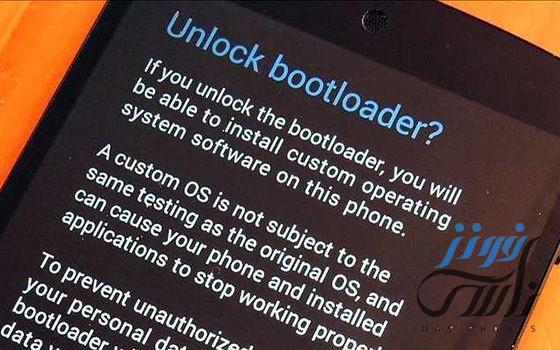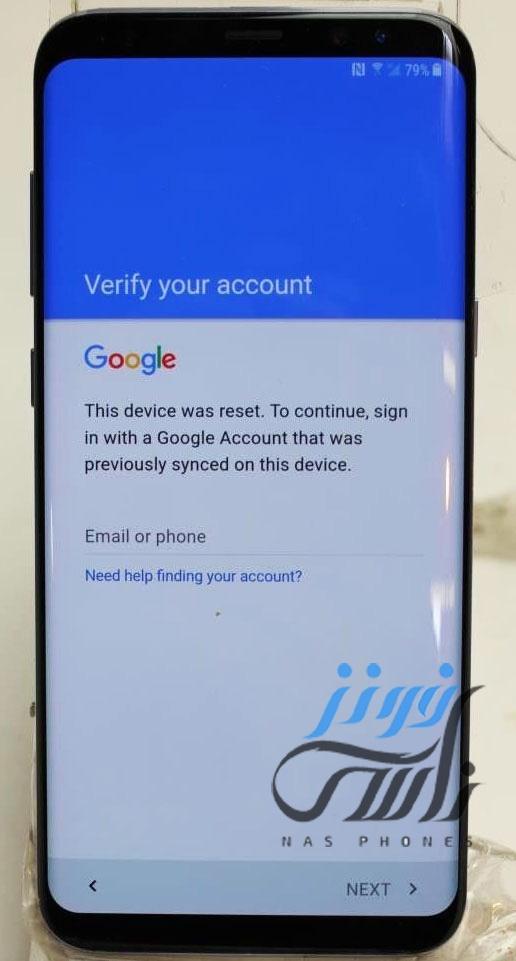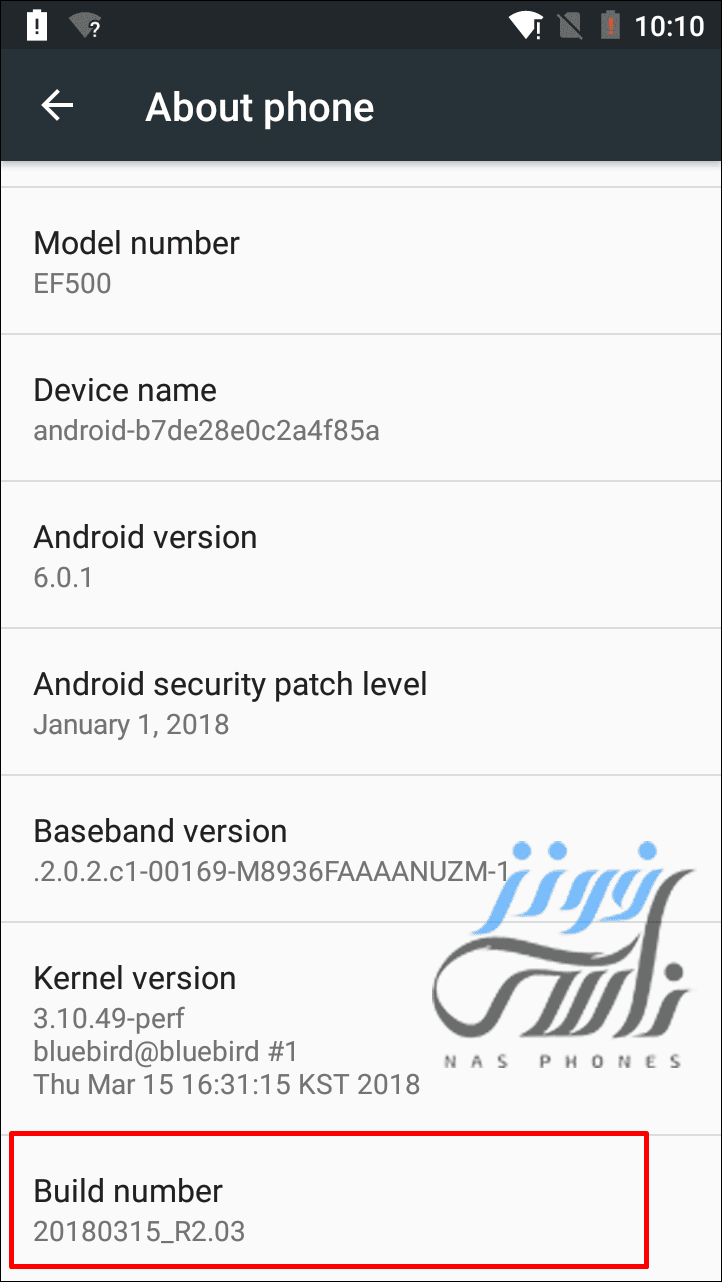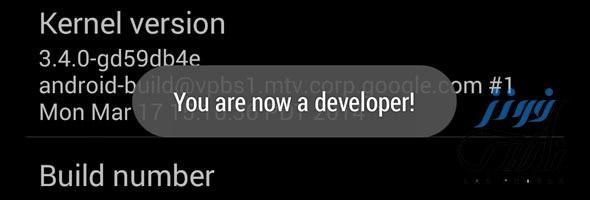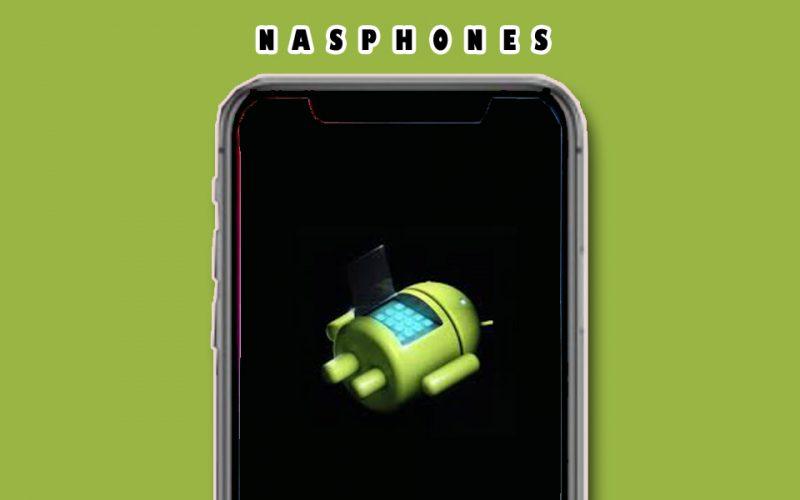
إذا كنت تبحث عن دليل مُفصل عن طريقة فتح البوتلودر، فأنت بالفعل في المكان الصحيح! حقيقاً، يمكننا تقسيم تجربة هواتف الأندرويد بشكل عام إلى تجربة آمنة وأخرى غير آمنة، الأولى تكون عادية للغاية بدون أي مخاطرة أو إضافة كل ما هو جديد، بطريقة أخرى إنك تحصل على الهاتف وتقوم ببدء تحميل التطبيقات والألعاب عليه، الاستمرار في استخدامهم فقط، نحن نتحدث هنا عن الواجهات والنظام، ربما قد يكون الشيق بها هو تجربة تحديثات جديدة مثلاً! ولكن ماذا عن تلك التي بها مخاطرات (الغير آمنة).
هي ليست غير آمنة بشكل حرفي عزيزي القارئ، إنما إذا تحدثنا بشكل رسمي فهي كذلك بالطبع، نحن هنا نتحدث عن هاتف به صلاحيات الروت، يعمل برومات مطبوخة أو معدلة، يمكن أن يكون به ريكفري معدل أيضاً مثل TWRP الذي تحدثنا عنه سابقاً. مما لا شك فيه، الأمر رائع، وتظهر متعته في تجربة كل ما هو جديد وغير رسمي من المطورين كـ تغيير شكل نظام هاتفك بالكامل، مميزات اخرى تحتاج لروت مثل تغيير عنوان IP هاتفك، إزالة تطبيقات الهاتف الأساسية، تحكمات أخرى تجعل التجربة رائعة!
وهناك ما يسمى عزيزي القارئ بـ “البوتلودر” أو الذي يمكننا تسميته ببوابة التجربة الغير آمنة المليئة بالتعديلات والاضافات الجديدة، فكما ذكرنا سابقاً في دلائل للشروحات (الروت، تثبيت الريكفري) أنه لابد أولاً كخطوة أولى وأساسية قبل أي القيام بأي شئ التأكد من فك Bootloader في البداية. وفي هذا الدليل سوف نقدم لكم شرح مُفصل لكيفية القيام بذلك، أضرار هذه العملية أيضاً. فهيا لكي ننتهي من أول خطوات تجربة كل ما هو جديد في النظام الغير محدود!
طريقة فتح البوتلودر لهواتف الأندرويد
كما ذكرنا سابقاً، فتح البوتلودر هو بوابة الوصول للنظام المعدل، أو الغير آمن، تحدثنا بشكل سطحي سابقاً، والآن نتحدث بشكل متعمق أكثر عن كيف قد يضر فتح Bootloader هاتفك؟ بداية وبشكل مباشر عن القيام بالأمر، سوف يضيع ضمان الشركة عن هاتفك، الأمر الثاني الأكثر خطورة، سوف يكون هاتفك متاح للتعديل، أو بشكل آخر يمكن تثبيت رومات معدلة غير آمنة عليه (بالنسبة للنظام الأساسي).
فعند القيام بتثبيت روم رسمي جديد بغرض التخلص من شاشة قفل هاتفك، سوف تواجه تلك الواجهة الأخرى التي يطلب منك النظام بها لكي يعمل هاتفك بالبريد الالكتروني (Gmail) الذي كان بهِ بغرض الأمان. ولكن عند تثبيت روم معدل عن طريق ريكفري معدل بهاتف مفتوح البوتلودر لن يواجه السارق أو مخترق هاتفك هذا الأمر، ولن يكون هناك طريقة يمكنك بها البحث عن هاتفك!
هذا بالطبع من احتمالية حدوث مشاكل بالنظام بنسبة قليلة جداً فهناك حقيقاً الكثير من الأشخاص الذين يقومون بالتعديل على هواتفهم دون مواجهة أي أخطاء بأي شكل ممكن. هذا هو الجانب السلبي لفتح البوتلودر الذي لابد من التعرف عليه!
ولكن هل طريقة فتح البوتلودر لهواتف الاندرويد واحدة لا تتغير من جهاز لآخر؟ الإجابة على هذا السؤال عزيزي القارئ هي لا، فهناك بعض الهواتف عزيزي القارئ تتطلب في البداية إلى الحصول على “رقم موافقة” من الشركة، نعم! فلابد بالنسبة لبعض العلامات القيام بخطوات إضافية على الأساسية للحصول على الإذن من الشركة المطورة للهاتف لكي يستطيع البدء في خطوات فتح البوتلودر، وتتمثل تلك الشركات في:
- هواتف HTC.
- هواتف شاومي.
- هواتف Motorola.
- هواتف Sony.
- هواتف Huawei/Honor.
- هواتف Nokia.
إذا قمنا بشرح طريقة الحصول على رقم الموافقة بالنسبة لكل هاتف من بين القائمة الموجودة بالأعلى لن ننتهي، ولكن لا تقلق عزيزي القارئ، يمكنك بسهولة وعن طريق بعض الخطوات البسيطة إتمام الأمر بزيارتك للروابط المُشار إليها بالنسبة لكل علامة هواتف، ربما سوف تجد بعض التعقيد إن كنت مستخدم لإحدى هواتف نوكيا أو هواوي والعلامة الفرعية المصاحبة لها (هونر)، ولكن بعد تلك الجزئية سوف تجد الأمر بسيط والخطوات أكثر سهولة! لذلك، إن كان الأمر يتطلب إحصل على كود الموافقة من الشركة، وهيا بنا ننتقل إلى خطوات فتح البوتلودر.
إقرأ أيضاً: طريقة سهلة لمعرفة كيف أشغل فلاشة على موبايل الأندرويد
خطوات فتح البوتلودر لهواتف الأندرويد
قبل القيام بأي خطوة من الموجودة بالاسفل سواء كان الأمر سوف يقتصر على الأداة المخصصة لهواتف شاومي المذكورة بالفقرة التالية أم سوف يكون عليك تنفيذ الخطوات كاملة، فلابد أولاً من تنفيذ بعض الشروط الأولية اللازمة والتي تتمثل في:
- عليك التأكد من أخذ نسخة احتياطية من جميع بيانات هاتفك لأن بتنفيذك للموجود بالدليل سوف تفقد كل الموجود على جهازك من مختلف الملفات (يمكنك القيام بذلك عن طريق ريكفري TWRP بسهولة).
- تأكد من حصولك على كود الموافقة، لأن بدونه لن تستطيع تنفيذ أي خطوة بالاسفل (إن كان هاتفك يتطلب ذلك).
- عليك أيضاً التأكد من أن نسبة شحن بطارية هاتفك تتخطى 60% حتى تتجنب حدوث أي مشكلة بعد فصل هاتفك أثناء إتمام العملية.
- بعد الإنتهاء من كل السابق، سوف يكون عليك تنفيذ بعض الخطوات لتفعيل خياري OEM Unlocking و USB Debugging أيضاً من إعدادات هاتفك، لذا قم بإتباع الآتي:
- قم بدايةً بالتوجه إلي اعدادات هاتفك، ثم قم منها بالضغط على زر About Phone.
- قم بسحب الشاشة لاسفل، وقم من الخيارات التي سوف تظهر أمامك بالضغط على خيار Build Number من ٧ إلى ٨ مرات.
- توقف عن الضغط عندما تظهر إليك رسالة “You’re Now Developer”.
- قم بالرجوع مرة أخرى إلى واجهة الإعدادات الرئيسية، وقم منها بالضغط على خيار Developer Options، وقم من الواجهة التي سوف تظهر بتفعيل الخيارين!
- لا تنسى أيضاً تحميل مجلد أدوات ADB على جهازك الكمبيوتر من الرابط المُشار إليه، ثم قم بفك الضغط عن الملف المضغوط الذي سوف تقوم بتحميله.
بالنسبة لمستخدمي هواتف Xiaomi فالأمر بالنسبة إليهم قد يكون أكثر سهولة من ذلك، نحن نتحدث بالطبع بعد الحصول على رقم الإذن من الشركة لفتح البوتلودر للهاتف، فيمكنهم بعد ذلك الحصول على برنامج Mi Flash Unlock الذي هو إحدى الملفات المدرجة بملف أداة مي فلاش توول لتفليش الرومات وما هو غير ذلك. بسهولة يمكنك التسجيل، الموافقة على الشروط، ربط هاتفك بها (عن طريق وضعية الفاست بووت)، الضغط على Unlock!.
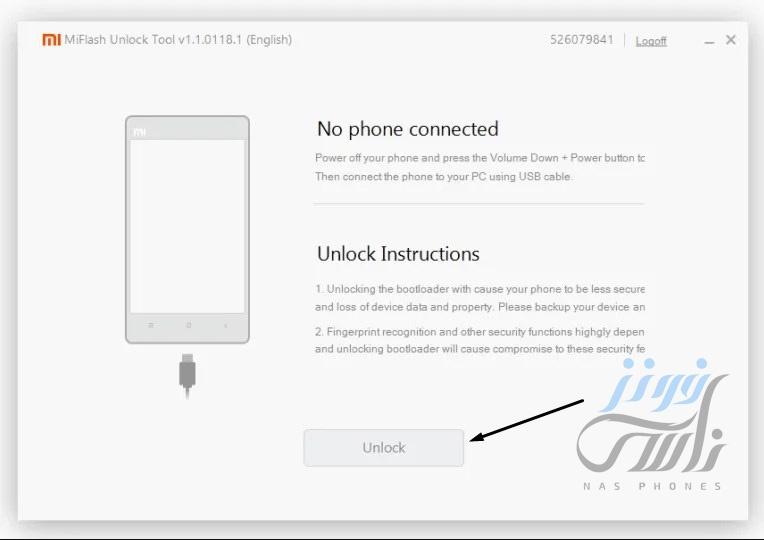
الخطوات:
- بدايةً سوف يكون عليك التوجه إلى وضعية الفاست بوت بهاتفك، وتلك طريقتها تختلف من هاتف لأخر.
- إن كنت لا تعلم ما هي تلك الطريقة التي يجب عليك إتباعها للوصول لتلك الوضعية، فقم بإتباع الآتي من الخطوات:
- قم بالتوجه إلى مجلد أدوات adb الذي قمنا بالحصول عليه من الأعلى في الشروط اللازمة.
- قم من أي مكان فارغ ليس بهِ ملفات بالضغط على الزر الأيمن للماوس، وسوف تظهر إليك القائمة التالية.
- قم من تلك القائمة بالضغط على خيار Open Powershell Window Here.
- سوف تظهر إليك نافذة، تلك الخاصة بالأوامر قم بتوصيل هاتفك بالكمبيوتر (عن طريق الكابل)، ثم قم بوضع الامر التالي:
adb devices
- تأكد من إستجابة الهاتف للأمر بظهور الرقم التعريفي الخاص به في النافذة تلك (إن لم يظهر تأكد من تحميل تعريفات هاتفك)، ثم قم بوضع الامر التالي:
adb reboot bootloader
- الآن، سوف يكون علينا فتح البوتلودر للهاتف، فهذا هو المتبقي، لذا قم بوضع الأمر التالي إن كان هاتفك لا يتطلب كود تفعيل في البداية فقط:
fastboot oem unlock
- أما إن كان هاتفك يتطلب كود التفعيل، وقد حصلت عليه بالفعل، فعليك وضع الأمر التالي وإستبدال الرمز + الموجود بالأمر بالرقم الذي حصلت عليه:
fastboot oem unlock +
- هكذا إنتهينا عزيزي القارئ من فتح البوتلودر لهاتفك! قم فقط كأخر خطوة بوضع الأمر التالي لكي يُعاد تشغيل هاتفك للنظام الرئيسي:
fastboot reboot